Sommario dell'Articolo
CONTENUTO DELLA PAGINA:
Blocco di sicurezza significa che hai inserito il codice sbagliato sul tuo iPhone troppe volte di seguito e l'iPhone è bloccato per proteggere la tua privacy e i tuoi dati. Se il tuo iPhone esegue iOS 16 o versioni successive, vedrai prima iPhone non disponibile dopo quattro o sette tentativi di password errati. Mentre se il tuo iPhone utilizza iOS 15.2 o versioni successive (prima di iOS 16), vedrai solo Blocco di sicurezza o iPhone non disponibile, a seconda delle impostazioni del tuo iPhone.
Se il tuo iPhone mostra "Blocco di sicurezza, riprova tra [numero] minuti/ore", puoi comunque sbloccare il tuo iPhone con il passcode della schermata di blocco corretto. Mentre se hai dimenticato completamente il passcode dell'iPhone , devi cancellare il tuo iPhone per sbloccarlo, inclusi quattro modi comprovati:
La nuova funzionalità Cancella iPhone in iOS 15.2 o versioni successive ti consente di cancellare direttamente l'iPhone bloccato senza collegarlo a un computer. Per utilizzare l'opzione Cancella iPhone per sbloccare un iPhone che mostra il blocco di sicurezza, devi soddisfare i requisiti seguenti:
Se questa soluzione è adatta a te, segui i passaggi seguenti.
Per ripristinare il blocco di sicurezza su iPhone:
Passo 1. Tocca l'opzione Cancella iPhone mostrata nella schermata Blocco di sicurezza.
Passaggio 2. Controlla la schermata Cancella contenuto e impostazioni e tocca nuovamente Cancella iPhone per continuare.
Passaggio 3. Inserisci la password dell'ID Apple utilizzata sull'iPhone.
Passaggio 4. Attendi il completamento del processo.
Passaggio 5. Configura il tuo iPhone seguendo le istruzioni visualizzate sullo schermo.

L'opzione Cancella iPhone semplifica lo sblocco dell'iPhone senza passcode o Face ID . Se non vedi l'opzione Cancella iPhone, non preoccuparti. Le prossime soluzioni ti aiuteranno.
A seconda delle impostazioni del tuo iPhone, ci sono momenti in cui puoi vedere solo il messaggio di blocco di sicurezza senza l'opzione Cancella iPhone. In quel momento avrai bisogno dello sblocco per iPhone : EaseUS MobiUnlock.
Questo strumento funziona per sbloccare iPhone, iPad o iPod touch senza il codice a 4 cifre, il codice a 6 cifre, Face ID o Touch ID. Risolve anche i problemi causati dalla dimenticanza del passcode dell'iPhone o dal mancato funzionamento di Face ID/Touch ID. Pertanto, quando vedi iPhone disabilitato, iPhone non disponibile o Blocco di sicurezza sul tuo iPhone, puoi utilizzare EaseUS MobiUnlock per sbloccare il dispositivo iOS.
Inoltre, è un'ottima alternativa se vuoi sbloccare iPhone senza passcode o iTunes. Sono supportati altri tipi di password, inclusa la password dell'ID Apple, la password per l'ora dello schermo e altro. Se desideri disattivare il tempo di visualizzazione senza password su iPhone, EaseUS MobiUnlock soddisferà le tue esigenze.
Per sbloccare il blocco di sicurezza dell'iPhone:
Passo 1. Collega il tuo iPhone, iPad o iPod al PC con un cavo USB ed esegui EaseUS MobiUnlock. Seleziona "Codice di sblocco schermo" dalla home page di EaseUS MobiUnlock.
Passaggio 2 . Fare clic su "Avvia" per continuare.
Passaggio 3. Fare clic su "Avanti" per scaricare un firmware disponibile per il dispositivo. Se ne hai scaricato uno sul tuo computer, fai clic su "Seleziona" nella parte inferiore della finestra per selezionare manualmente il pacchetto.
Passaggio 4. Una volta completata la verifica del firmware, fare clic su "Sblocca ora" e verrà visualizzata una finestra di avviso. Inserisci le informazioni richieste nella casella e fai nuovamente clic su "Sblocca" per bypassare il tuo iPhone, iPad o iPod bloccato o disabilitato.
Passaggio 5. Attendi pazientemente che lo strumento ignori il dispositivo bloccato. Al termine, configura il tuo iPhone, iPad, iPod e crea una nuova password.
Sia iTunes che Finder funzionano in modo simile per ripristinare iPhone. Se utilizzi un PC o un Mac con macOS 10.14 o versioni precedenti, iTunes è la soluzione. Mentre se utilizzi un Mac con macOS 10.15 e versioni successive, Finder è la risposta corretta.
Per utilizzare iTunes o Finder per ripristinare un iPhone che mostra il blocco di sicurezza, devi preparare un cavo USB e un computer. Preparati e segui i passaggi dettagliati di seguito per correggere il blocco di sicurezza dell'iPhone. (Non c'è dubbio che puoi anche utilizzare iTunes per correggere iPhone non disponibile su iPhone.)
Per ripristinare il blocco di sicurezza dell'iPhone con iTunes:
Passaggio 1. Spegni il tuo iPhone.
Passaggio 2. Metti l'iPhone in modalità di ripristino.
Passaggio 3. Collega l'iPhone al computer e avvia iTunes.
Passaggio 4. Quando iTunes rileva il tuo iPhone bloccato, ti dirà che c'è qualcosa che non va nel dispositivo e che devi ripristinarlo o aggiornarlo. Scegli Ripristina.
Passaggio 5. Controlla le informazioni nel nuovo prompt e scegli Ripristina iPhone.
Passaggio 6. Al termine del processo di ripristino, configura il tuo iPhone come se fosse nuovo.
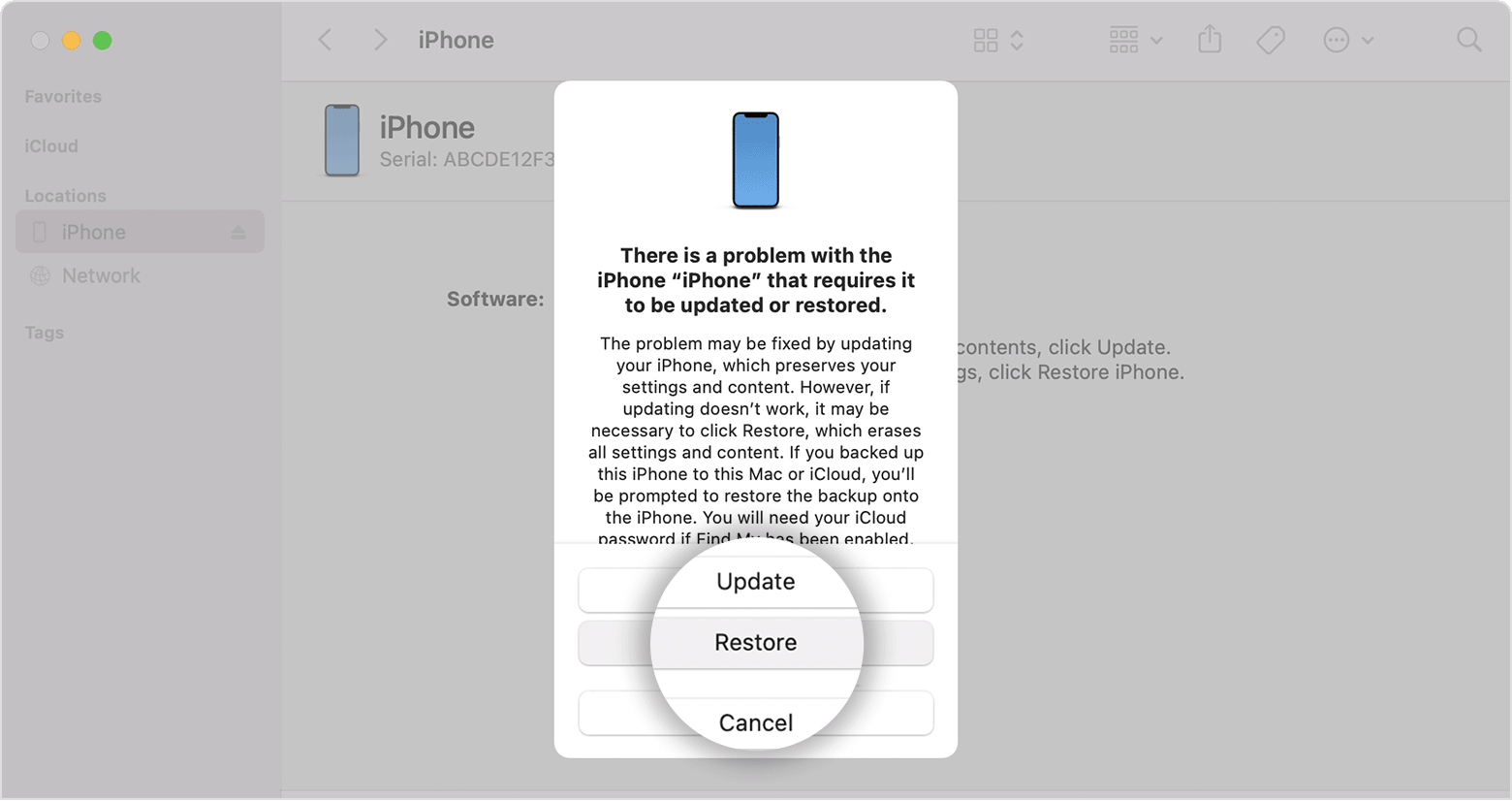
L'opzione Cancella iPhone è originariamente fornita dal servizio Trova iPhone e ti consente di cancellare il tuo iPhone da remoto in caso di smarrimento o furto. Fortunatamente, è anche una soluzione che può aiutarti a risolvere il blocco di sicurezza sul tuo iPhone o sbloccare iPhone senza passcode o iTunes. Tuttavia, è necessario attivare preventivamente la funzione Trova il mio iPhone sull'iPhone, garantire una connessione di rete sul dispositivo e ricordare l'ID Apple utilizzato sul telefono per applicare questo metodo.
Per bypassare il blocco di sicurezza su iPhone:
Passaggio 1. Visita iCloud.com su un altro telefono o tablet.
Passaggio 2. Accedi con l'ID Apple utilizzato sull'iPhone bloccato e scegli Trova iPhone.
Passaggio 3. Seleziona il tuo iPhone.
Passo 4. Seleziona Cancella iPhone e poi clicca di nuovo su Cancella per cancellare tutti i dati e le impostazioni.
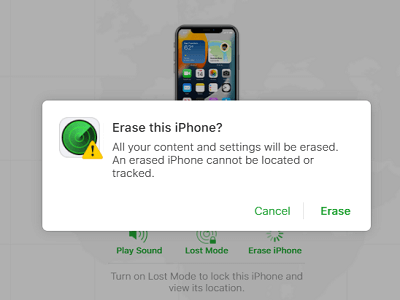
Ci sono altre domande sul "Blocco di sicurezza dell'iPhone":
Per far uscire un iPhone dal Blocco di sicurezza, puoi inserire il passcode corretto allo scadere del tempo o inizializzare l'iPhone direttamente facendo clic sull'opzione Cancella iPhone mostrata sotto Blocco di sicurezza. L'opzione Cancella iPhone richiede solo l'ID Apple e la password per ripristinare il tuo iPhone. Non hai bisogno di un computer perché usi iTunes per sbloccare un iPhone bloccato.
Dipende dalla versione di iOS. Su iOS 16 o versioni successive, dopo nove tentativi falliti, il tuo iPhone potrebbe mostrarti Blocco di sicurezza, riprova tra 8 ore. Su iOS 15.2 o versioni successive, prima di iOS 16, il tuo iPhone visualizzerà Blocco di sicurezza, riprova tra 1 ora dopo il nono tentativo. Tutte le versioni successive a iOS 15.2 o successive verranno bloccate per sempre dopo la decima prova.
Indipendentemente dal messaggio di errore che incontri, iPhone non disponibile o Blocco di sicurezza, puoi utilizzare tutti i metodi sopra indicati per risolvere il problema. Come accennato in precedenza, tutti i metodi sbloccheranno il tuo iPhone cancellando tutti i dati e le impostazioni per ripristinare il dispositivo bloccato. Pertanto, se non disponi di un backup, perderai tutti i contenuti sul dispositivo iOS. Mentre se disponi di un backup, puoi ripristinare tutto dal backup per recuperare i tuoi dati.
Articoli Relativi
Jailbreak iPhone 15/15 Pro [Guida passo passo 2025]
![]() Aria/01/09/2025
Aria/01/09/2025
Come sbarazzarsi dell'ID Apple di altri utenti su un iPhone
![]() Aria/20/07/2025
Aria/20/07/2025
Come eseguire il jailbreak di iOS 12 [passo dopo passo]
![]() Aria/03/08/2025
Aria/03/08/2025
Come Sbloccare un iPhone Bloccato da iCloud
![]() Aria/10/06/2025
Aria/10/06/2025




